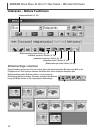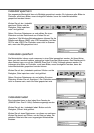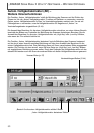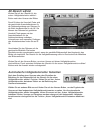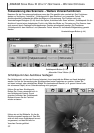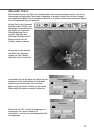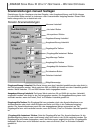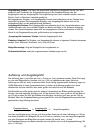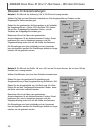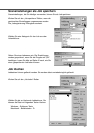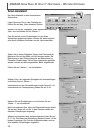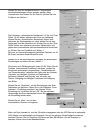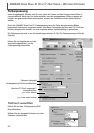Beispiel 2: Ein Bild mit der Größe 148 mm x 100 mm soll für einen Drucker, der mit max. 300 dpi
drucken kann, erzeugt werden.
Wählen Sie Millimeter (mm) aus dem Einheiten-Listenfeld aus.
Geben Sie dann die gewünschte Druckauflösung als
Ausgabeauflösung in das Ausgabeauflösung-Textfeld ein: 300.
Geben Sie die Ausgabegröße ein: 148 Breite und 100 Höhe.
Klicken Sie auf den „Ausgabegröße festsetzen“-Button, damit
die Werte nicht mehr verändert werden.
Bestimmen Sie mit der Maus den gewünschten
Ausschnittsrahmen für die Autobeschneiden-Funktion. Damit
bestimmen Sie, was im Hauptscan gescannt wird. Die
Eingabeauflösung ändert sich mit der Größe des Rahmens.
Die Einstellungen sind jetzt vollständig und der Hauptscan
kann durchgeführt werden. Die Einstellungen bleiben so lange
erhalten, bis sie geändert werden.
Beispiel 1: Ein Bild mit der Auflösung 1024 X 768 Pixel soll erzeugt werden.
Wählen Sie Pixel aus dem Einheiten-Listenfeld aus. Die Ausgabeauflösung-Textbox und die
Eingabegröße-Textbox werden grau.
Geben Sie die gewünschten Auflösungsdaten in die Textfelder
der Ausgabegröße ein – Breite 1024 und Höhe 768. Klicken
Sie auf den „Ausgabegröße festsetzen“-Button, und die
Textfelder der Ausgabegröße werden grau.
Bestimmen Sie mit der Maus den gewünschten
Ausschnittsrahmen für die Autobeschneiden-Funktion. Damit
bestimmen Sie, was im Hauptscan gescannt wird. Die
Eingabeauflösung ändert sich mit der Größe des Rahmens.
Die Einstellungen sind jetzt vollständig und der Hauptscan
kann durchgeführt werden. Die Einstellungen bleiben so lange
erhalten, bis sie geändert werden.
„DIMAGE SCAN DUAL III UTILITY“-SOFTWARE – WEITERE OPTIONEN
56
Beispiele für Scaneinstellungen